Windows10系统之家 - 安全纯净无插件系统之家win10专业版下载安装
时间:2019-02-25 15:35:49 来源:Windows10之家 作者:huahua
随着时代的进步,硬件的发展也越来越好,现电脑,双屏、三屏显示都已经不在话下,但相信有很多用户不知windows10系统如何投影第二屏幕的操作方法,接下来小编整理了操作方法 ,现分享给有需要的朋友们。
今天小编给大家分享的是windows10系统如何投影第二屏幕的方法,是否觉得很新鲜呢?感兴趣的用户,请一起来了解下windows10系统如何投影第二屏幕吧。
投影第二屏幕:
一、快捷键:Win+P
二、开始---设置---系统---显示---高级显示设置---文本和其他项目大小调整的高级选项投影第二屏幕。
1、开始---设置---系统;
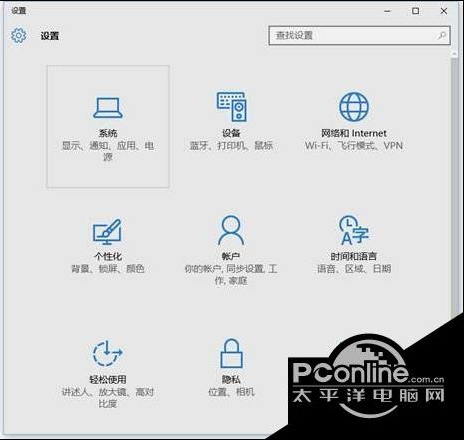
2、显示---高级显示设置;
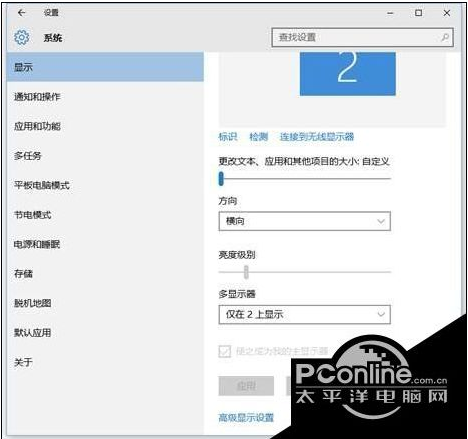
3、文本和其他项目大小调整的高级选项----投影第二屏幕;#f#
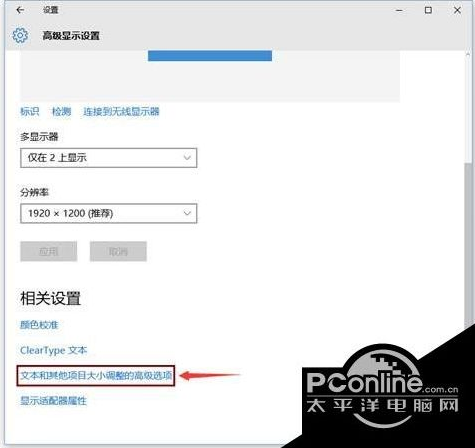
4、点击左侧投影第二屏幕,在屏幕右侧出现投影的选择。
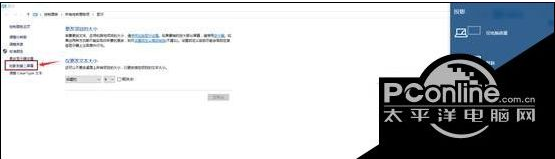
以上就是windows10系统如何投影第二屏幕的介绍了,有需要的伙伴,赶紧试试吧!
热门教程
热门系统下载
热门资讯





























